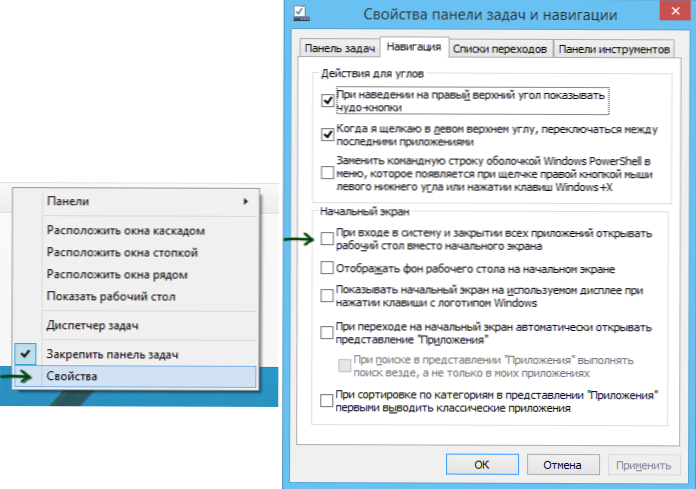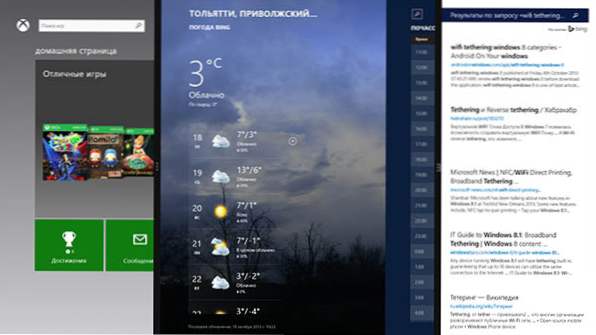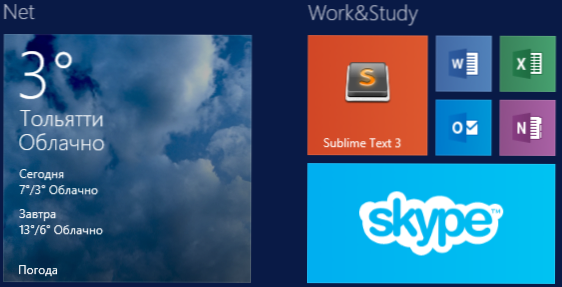Ovo je ažuriranje sustava Windows 8.1. Ažurirano i žurim vam reći kako. Ovaj će članak pružiti informacije o tome kako napraviti ažuriranje na kojem možete preuzeti punu verziju sustava Windows 8.1 na Microsoftovu web mjestu (pod uvjetom da već imate licenciran Windows 8 ili ključ za njega) za čistu instalaciju s ISO slike snimljene na disku ili bootable flash pogon.
Ovo je ažuriranje sustava Windows 8.1. Ažurirano i žurim vam reći kako. Ovaj će članak pružiti informacije o tome kako napraviti ažuriranje na kojem možete preuzeti punu verziju sustava Windows 8.1 na Microsoftovu web mjestu (pod uvjetom da već imate licenciran Windows 8 ili ključ za njega) za čistu instalaciju s ISO slike snimljene na disku ili bootable flash pogon.
Također ću reći o glavnim novim značajkama - ne o novim veličinama pločica i gumbu Start koji nema smisla u sadašnjoj reinkarnaciji, već o onim stvarima koje proširuju funkcionalnost operacijskog sustava u odnosu na prethodne verzije. Vidi također: 6 novih tehnika za učinkovit rad u sustavu Windows 8.1
Nadogradnja na sustav Windows 8.1 (sa sustavom Windows 8)
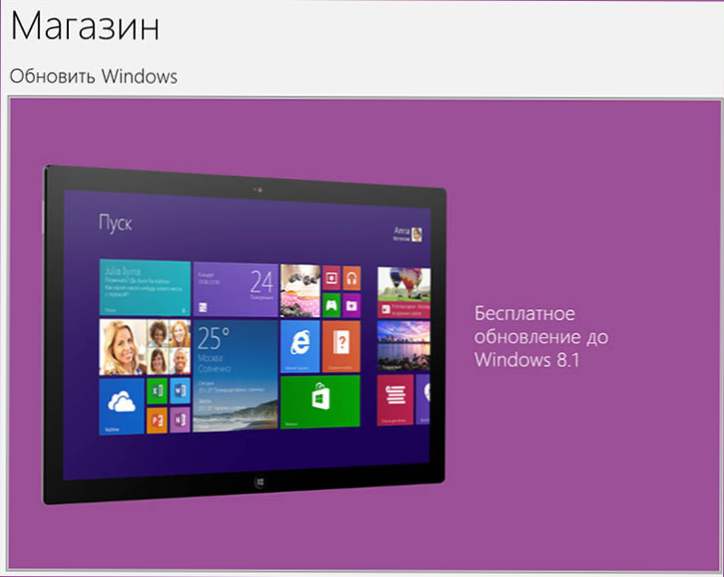
Da biste nadogradili sustav Windows 8 na konačnu verziju sustava Windows 8.1, idite u trgovinu aplikacija, gdje ćete vidjeti vezu do besplatnog ažuriranja.

Kliknite "Preuzmi" i pričekajte da se 3 gigabajta podataka učita. U ovom trenutku možete nastaviti raditi na računalu. Kada je preuzimanje dovršeno, vidjet ćete poruku koja kaže da morate ponovo pokrenuti računalo da biste pokrenuli nadogradnju na sustav Windows 8.1. Učini to. Tada se sve u potpunosti događa i, napominje, dovoljno dugo: zapravo, kao punopravna instalacija sustava Windows.Ispod, u dvije slike gotovo cijeli proces instalacije ažuriranja:

Po dovršetku, vidjet ćete početni ekran sustava Windows 8.1 (za mene je, iz nekog razloga, u početku postavio pogrešnu razlučivost zaslona) i nekoliko novih aplikacija u pločicama (kuhanje, zdravlje i nešto drugo). O novim značajkama bit će napisano u nastavku. Svi programi će ostati i radit će, u svakom slučaju, nisam pretrpio, iako postoje neki (Android Studio, Visual Studio, itd.) Koji su vrlo osjetljivi na postavke sustava. Još jedna točka: odmah nakon instalacije, računalo će pokazati pretjeranu diska aktivnosti (učita drugi update koji se odnosi na već instaliranim Windowsima 8.1 i aktivno se sinkronizira SkyDrive, unatoč činjenici da su sve datoteke i tako sinkronizirani).
Gotovo, ništa komplicirano, kao što možete vidjeti.
Gdje preuzeti Windows 8.1 službeno (trebate ključ ili već instaliran Windows 8)
Ako želite skinuti Windows 8.1 izvršiti čistu instalaciju, snimiti na disk ili napraviti bootable USB bljesak voziti, a vi ste korisnik službene verzije Win 8, onda samo idite na odgovarajuću stranicu na Microsoftovu web-: http://windows.microsoft.com/ru-ru/windows-8/upgrade-product-key-only

Na sredini stranice vidjet ćete odgovarajući gumb.Ako se od vas zatraži ključ, budite spremni za činjenicu da ne funkcionira iz sustava Windows 8. Međutim, taj se problem može riješiti: Kako preuzeti Windows 8.1 pomoću ključa iz sustava Windows 8.

Preuzimanje se obavlja putem uslužnog programa tvrtke Microsoft, a nakon preuzimanja sustava Windows 8.1, možete stvoriti ISO sliku ili pisati instalacijske datoteke na USB pogon, a zatim ih koristiti za čisto instaliranje sustava Windows 8.1. (Napisat ću upute s ilustracijama, vjerojatno, već danas).

Nove značajke u sustavu Windows 8.1
A sada o novinama u sustavu Windows 8.1. Ukratko ću označiti stavku i pokazati sliku, koja pokazuje gdje se nalazi.
- Preuzmite izravno na radnu površinu (kao i na zaslon "Sve aplikacije"), na početnom zaslonu prikažite pozadinu radne površine.
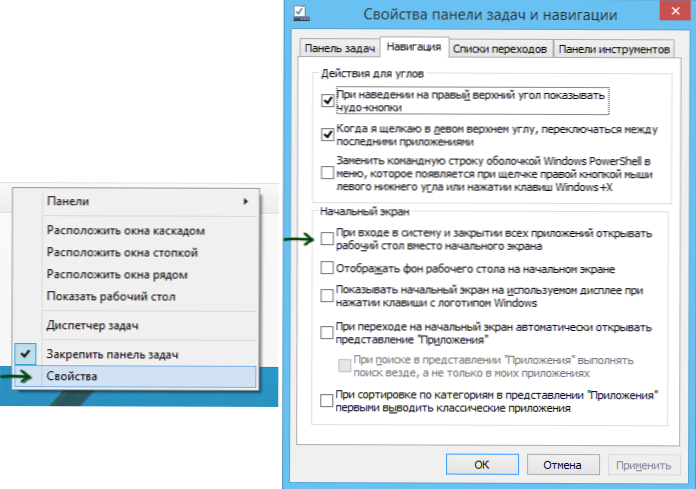
- Distribucija Interneta preko Wi-Fi mreže (ugrađen u operativni sustav). Ovo je navedena prilika. Nisam ga pronašao, iako bi to trebao biti u "Promjena postavki računala" - "Mreža" - "Spajanje koje treba distribuirati putem Wi-Fi-ja". Kao što ću razumjeti, ovdje ću dodati podatke. Sudeći prema onome što sam našao u ovom trenutku, podržana je samo distribucija 3G veza na tabletama.
- Ispiši Wi-Fi Direct.
- Pokrenite do 4 Metro aplikacije s različitim veličinama prozora. Više slučajeva iste aplikacije.
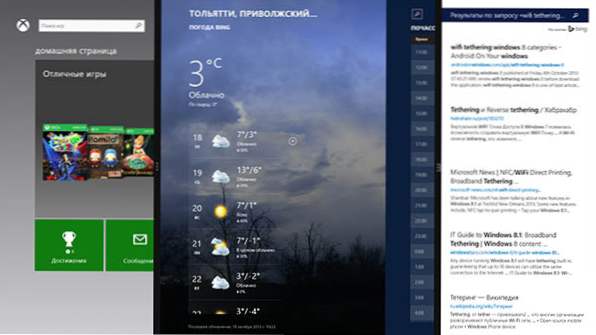
- Novo pretraživanje (pokušajte, vrlo zanimljivo).
- Dijaprojekcija na zaključanom zaslonu.
- Četiri veličine pločica na početnom zaslonu.
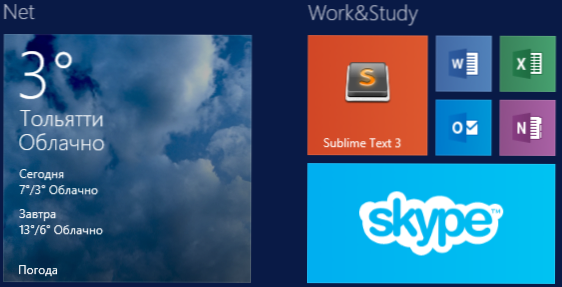
- Internet Explorer 11 (vrlo brzo, osjeća se kao ozbiljno).
- Integrirana u SkyDrive i Skype za Windows 8.
- Šifriranje hard diska sustava kao zadana funkcija (još ne eksperimentira, pročitajte vijesti. Pokušat ću na virtualnom računalu).
- Izvorna podrška za 3D ispis.
- Standardne pozadine za početni zaslon postale su animirane.
Ovdje, u ovom trenutku mogu samo zabilježiti ove stvari. Popis će se ažurirati tijekom proučavanja različitih elemenata, ako imate nešto za dodavanje - napisati u komentarima.